文章詳情頁
Win7文本文檔亂碼怎么解決?Win7文本文檔亂碼的解決方法
瀏覽:120日期:2022-09-24 14:54:25
最近有Win7用戶反映,用記事本打開TXT文檔,就變成一堆亂碼,反復操作好幾次,結果都一樣。用戶不知道這是怎么回事,也不知道該怎么解決,為此非常苦惱。那么,Win7文本文檔亂碼怎么解決呢?接下來,我們一起往下看看Win7文本文檔亂碼的解決方法。
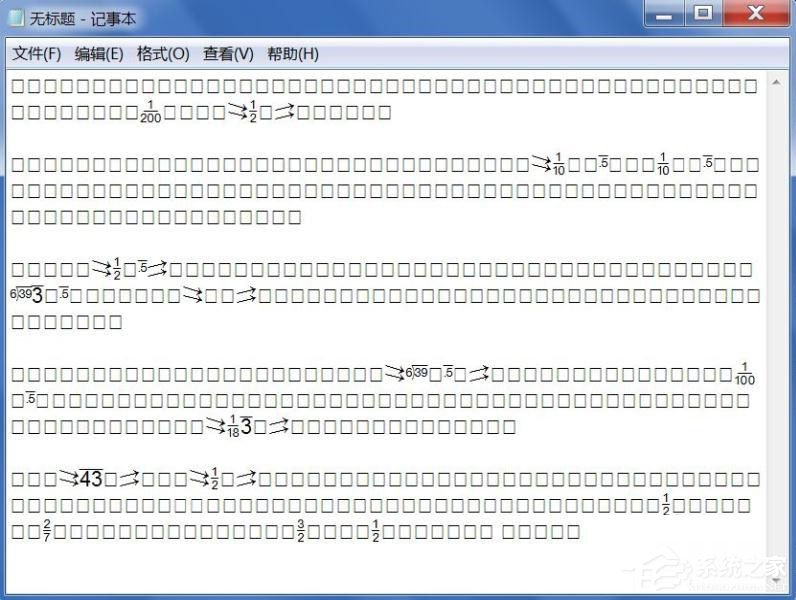
方法/步驟
1、遇到這種情況,最先想到的應該是字體設置錯誤導致,先打開記事本的“格式”菜單,選擇“字體”這一項;
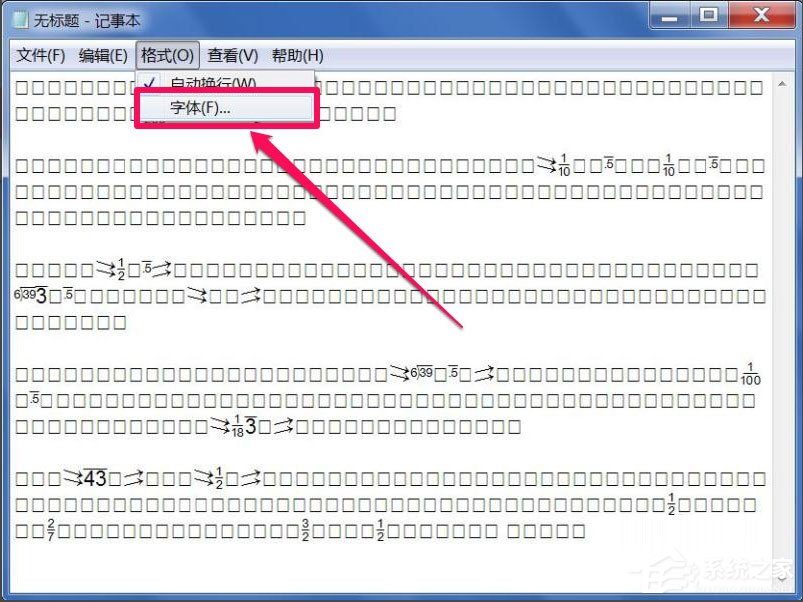
2、在字體修改窗口,可以看到設置的不是中文字體,發現是一種符號字體;
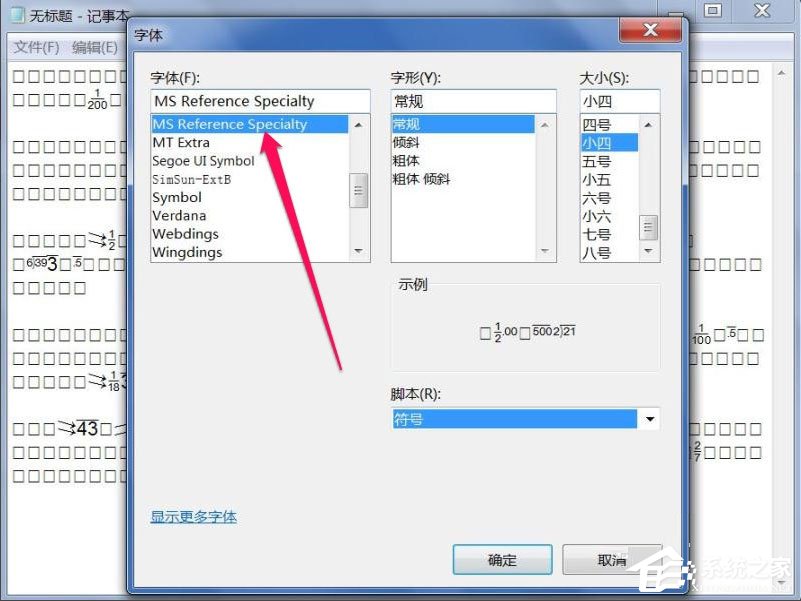
3、將它改為中文字體,大家通常使用的是“宋體”,“新宋體”之類,這里以宋體為例,選擇它;
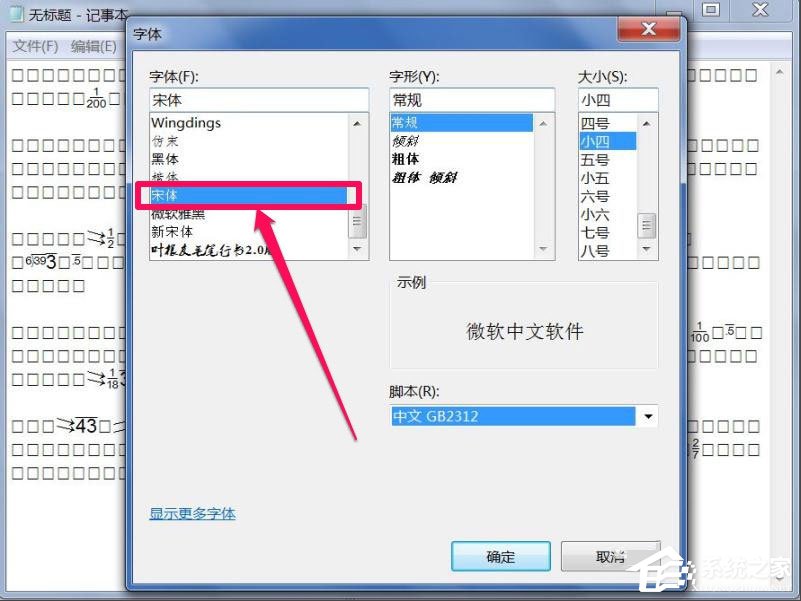
4、然后再調整一下腳本字體集,試試中文GB2312,或者是西歐語言,然后按“確定”;
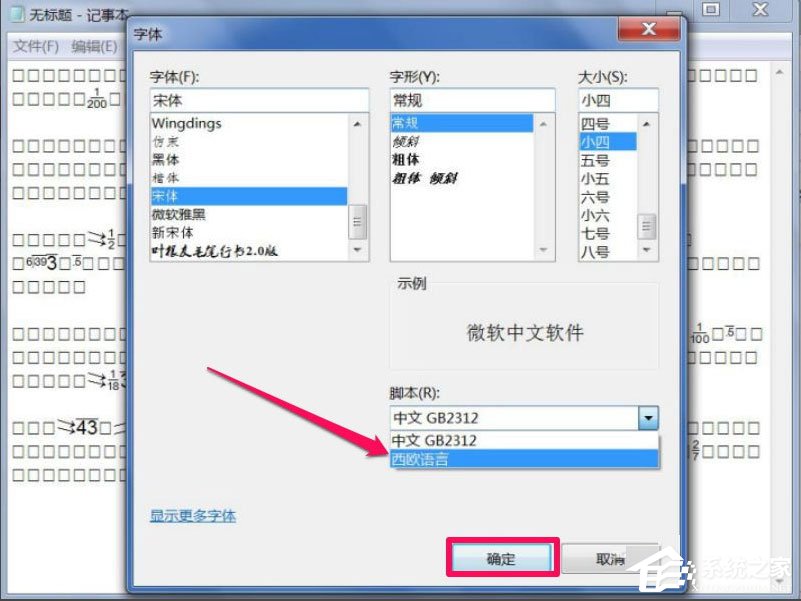
5、再返回到記事本,就可以看到字體被糾正過來了,不再是一堆亂碼了;
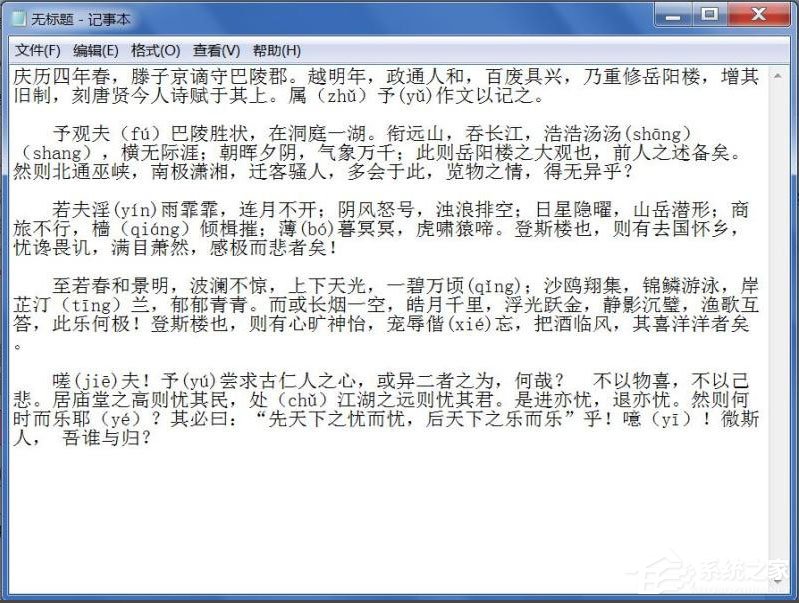
6、若還是不能恢復過來,可以右鍵,選擇復制,把亂碼全部復制下來;
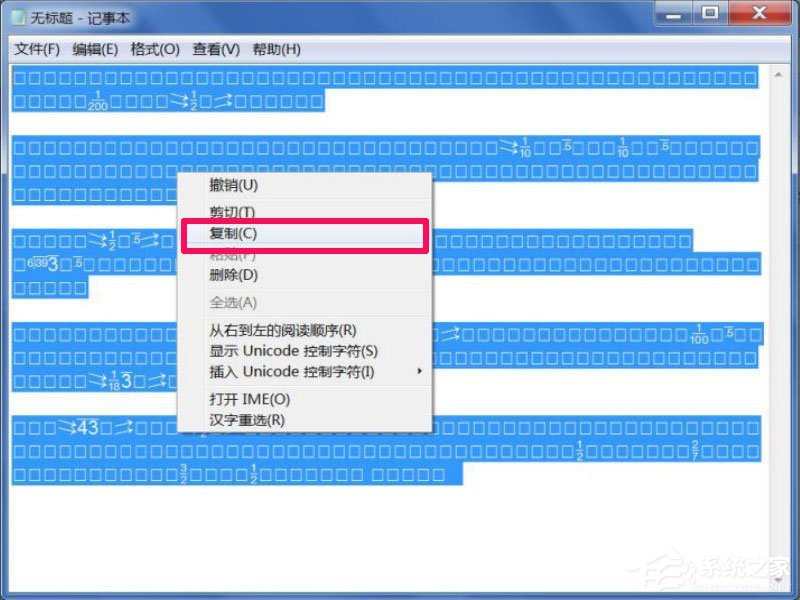
7、然后打開Word文檔,把剛才復制的亂碼粘貼到Word中,也可以糾正亂碼情況;
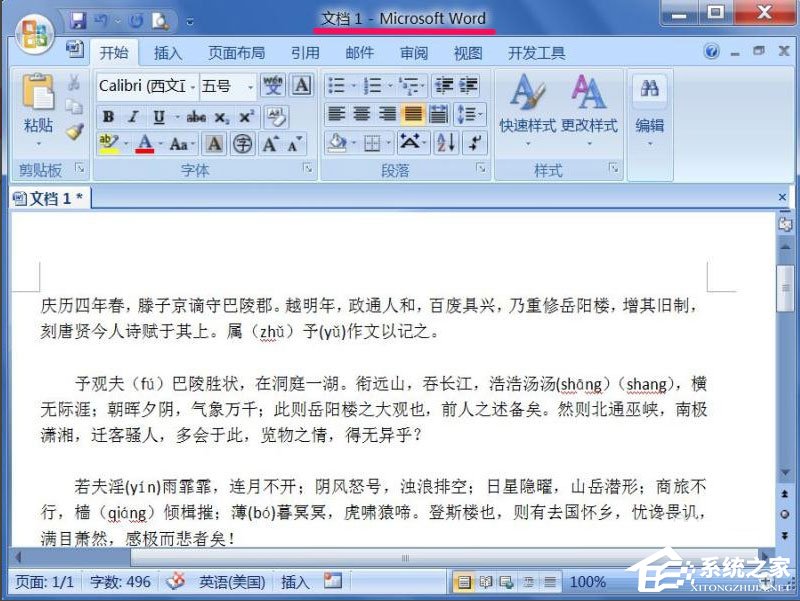
8、還可以在附件中,打開寫字板,把亂碼粘貼到寫字板上,也可以糾正亂碼。
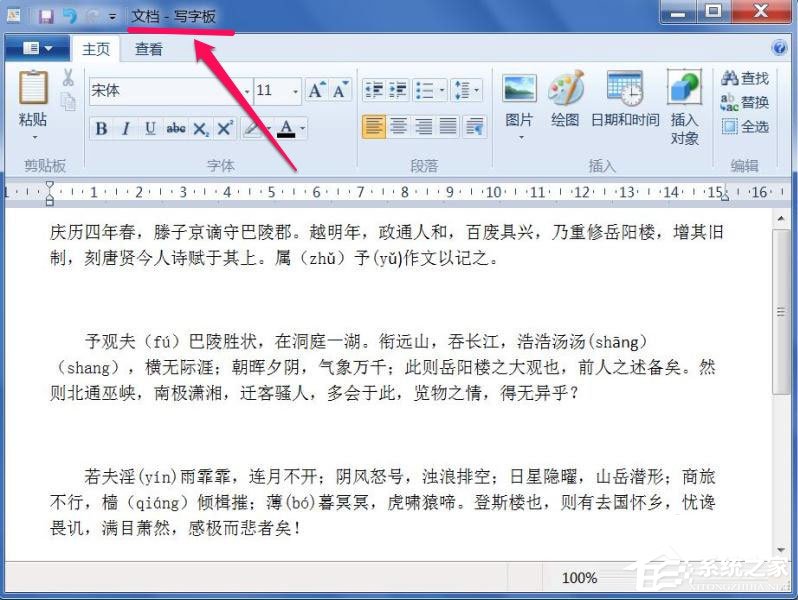
以上就是Win7文本文檔亂碼的的具體解決方法,按照以上方法進行操作,就能輕松解決文本文檔亂碼的問題了。
相關文章:
1. 統信UOS系統怎么設置鼠標樣式? UOS更改鼠標形狀的技巧2. 世界上最流行的操作系統不是Linux或者Windows,而是MINIX3. issch.exe是什么進程?issch.exe是不是病毒?4. ntoskrnl.exe是什么進程?Win8系統ntoskrnl.exe進程介紹5. mac鼠標主按鈕怎么更改? Mac設置鼠標主按鈕的技巧6. 讓修改過的注冊表快速生效的方法7. Thinkpad e580筆記本怎么繞過TPM2.0安裝Win11系統?8. AIX上克隆rootvg的操作方法 9. FreeBSD為powerd設置cpu最小工作頻率10. 如何從Windows 10升級到Windows 11?Win10升級到Win11的正確圖文步驟
排行榜
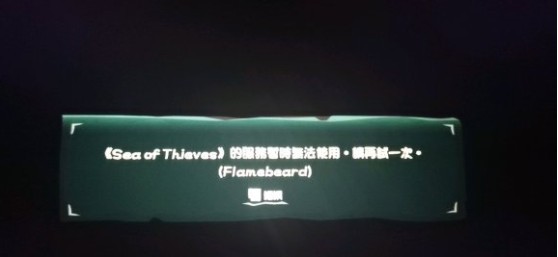
 網公網安備
網公網安備